Изображения JPG отлично подходят для хранения фотографий и графики в Интернете, поскольку они обеспечивают баланс между качеством и размером файла. Однако иногда эти файлы могут быть слишком большими. Из-за этого они медленно загружаются и ими сложно делиться. Вот почему необходимо сжать JPG изображений. В этом посте будут перечислены различные методы эффективного сжатия файлов JPG. Продолжайте читать, чтобы узнать, как это работает!
Часть 1. Ухудшится ли качество изображения при сжатии JPG?
Да! Четкость изображения уменьшится при сжатии изображения, особенно JPG. Сжатие удаляет некоторые данные изображения, чтобы уменьшить размер файла. Из-за этого это может привести к потере детализации и четкости, особенно если сжатие высокое. Однако при тщательном сжатии потеря четкости может быть заметна лишь некоторым зрителям.
Часть 2. Лучший способ сжать JPG бесплатно онлайн
Если вы предпочитаете сжимать изображения JPG, не устанавливая ничего на свое устройство, Сжатие изображений AVAide это лучший вариант. Он доступен онлайн, работает в любом веб-браузере и доступен в любой операционной системе.
AVAide Image Compressor может сжимать до 40 изображений размером максимум 5 мегабайт каждое. Его впечатляющая особенность заключается в том, что он может сжимать изображение на 50-80% за считанные секунды, сохраняя при этом четкость. Его также можно использовать бесплатно, поэтому за получение сжатых фотографий не нужно платить.
Шаг 1Перейдите на официальный сайт AVAide Image Compressor с помощью веб-браузера.
Шаг 2Импортируйте изображения JPG, нажав кнопку + Выбрать файлы кнопку или перетащите их в интерфейс.
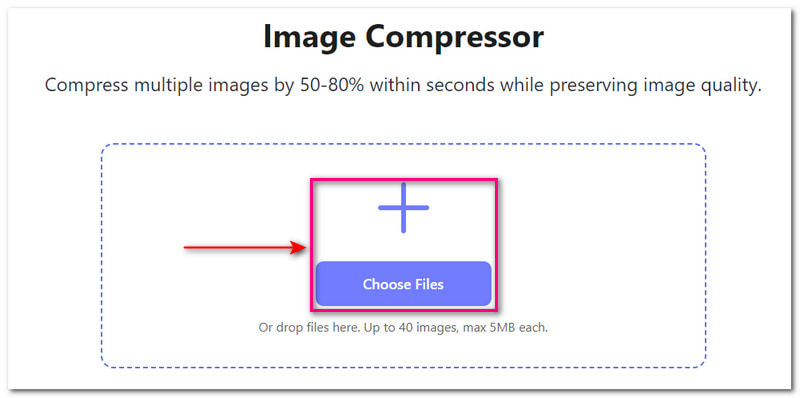
Шаг 3Процесс сжатия начнется в тот момент, когда вы импортируете изображения. Судя по фото, от 55,78 КБ, размер файла изображения стал 30,49 КБ после сжатия.
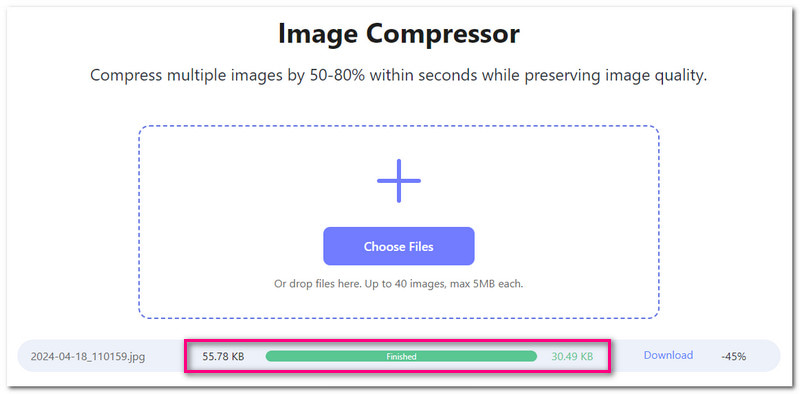
Шаг 4нажмите Скачать кнопку, чтобы сохранить уменьшенное изображение JPG в локальной папке.
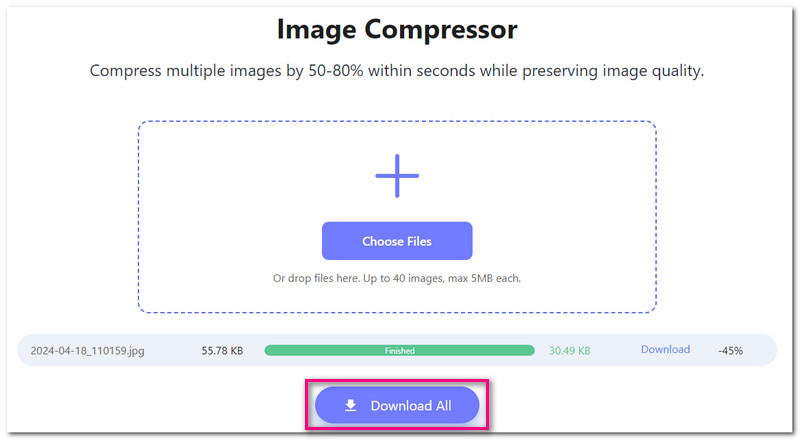
Часть 3. 3 способа сжатия файлов JPG в Windows/Mac/Linux
1. MS Paint
MS Paint, встроенная платформа Windows, позволяет сжимать файлы JPG в процентах или пикселях. Вы можете настроить размеры, изменив значения по горизонтали и вертикали, сохраняя при этом соотношение сторон. Но это еще не все; MS Paint предоставляет широкий спектр функций редактирования. Вы можете выполнять множество действий со своим изображением, например обрезать, вращать, рисовать, добавлять фигуры, применять цвета и многое другое.
Шаг 1Откройте Paint на компьютере с Windows.
Шаг 2Перейдите в меню «Файл» и выберите «Открыть», чтобы импортировать файлы JPG, которые вы хотите сжать.
Шаг 3Щелкните значок Изменить размер кнопку и выберите, следует ли изменять размер по Процент или Пиксели. Затем введите определенный процент или пиксели в поле Горизонтальный и Вертикальный параметры. Нажмите кнопку В ПОРЯДКЕ кнопку, чтобы сохранить изменения.
Шаг 4Отправляйтесь в Файл меню еще раз и выберите Сохранить как кнопка.
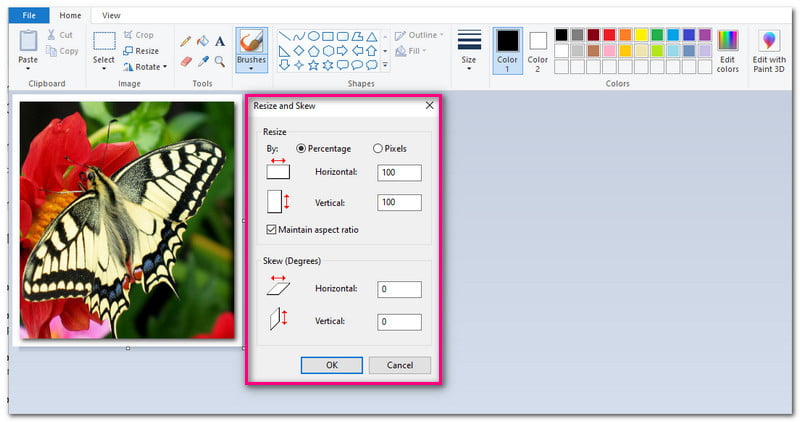
2. Предварительный просмотр
Preview — это встроенная в Mac платформа, которая обеспечивает простой и эффективный способ сжатия файлов JPG. Он может помочь вам сжать файлы изображений, изменив их размеры, включая высоту, ширину и разрешение. Кроме того, он предоставляет возможность просмотреть размер сжатого изображения, чтобы увидеть, как изменения влияют на размер изображения перед сохранением.
Шаг 1Откройте предварительный просмотр на компьютере Mac.
Шаг 2Перейдите в меню «Файл», выберите «Открыть» и импортируйте файлы JPG, которые хотите сжать.
Шаг 3Щелкните значок Инструменты вкладка и выберите Отрегулировать размер из вариантов. Здесь выберите Процент или Размер в качестве значения корректировки. Затем измените Ширина, Высота, и разрешение. После этого нажмите кнопку В ПОРЯДКЕ кнопка.
Шаг 4Проверьте полученный раздел размера, чтобы убедиться, что изображение соответствует вашим потребностям. Снова перейдите в меню «Файл» и выберите «Сохранить как», чтобы создать еще одну копию файла изображения.
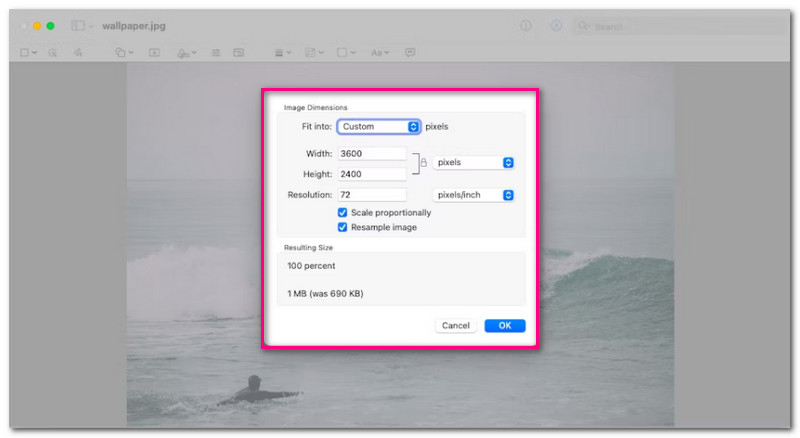
3. Сокращение
Curtail — это бесплатная программа сжатия изображений с открытым исходным кодом, доступная на компьютерах с Linux. Он использует несколько проектов с открытым исходным кодом для обеспечения эффективного сжатия фотографий. Эта программа поддерживает массовое сжатие изображений и позволяет выбирать сжатие без потерь и с потерями. Он также предоставляет возможность сохранить метаданные и атрибуты файла. Однако процесс установки занимает слишком много времени, что требует времени и терпения.
Шаг 1Запустите Curtail на своем компьютере с Linux.
Шаг 2В зависимости от ваших потребностей выбирайте между Без потерь и с потерями сжатие.
Шаг 3Выберите файлы JPG, которые вы хотите сжать, в файловом менеджере или перетащите их в интерфейс.
Шаг 4Curtail начнет автоматически сжимать ваши файлы JPG в момент их загрузки. Он представит сводную информацию, содержащую имя файла, старый и новый размер, а также объем сэкономленного вами места.
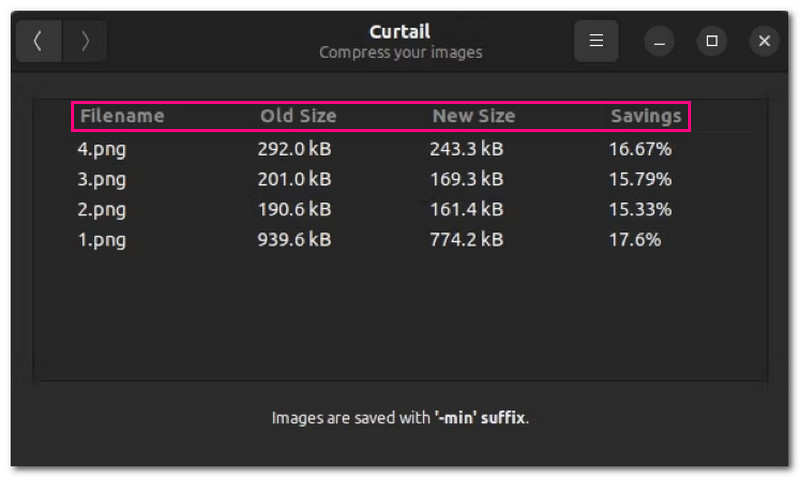
Часть 4. 2 способа уменьшить размер JPG на iPhone/Android
1. Сжатие фотографий и изображений
Если вы ищете для устройств iPhone приложение, которое поможет вам уменьшить размер файла JPG без снижения качества изображения, то это Compress Photo & Pictures. Он имеет встроенную настройку сжатия для уменьшения размера фотографий. Вам не нужно вводить конкретный размер; вы можете использовать ползунок, чтобы выбрать желаемый размер изображения. Однако бесплатная версия содержит рекламу и может сжимать только ограниченное количество файлов.
Шаг 1Получите сжатие фотографий и изображений от New Marketing Lab, Inc. в своем магазине приложений.
Шаг 2нажмите Выберите фотографии для сжатия из опций и выберите изображения JPG, размер файла которых вы хотите уменьшить.
Шаг 3Изменить Качество фотографий и Размеры фото перемещая ползунки под Настройки сжатия.
Шаг 4После завершения нажмите кнопку Компресс Кнопка, чтобы уменьшить размер изображений.
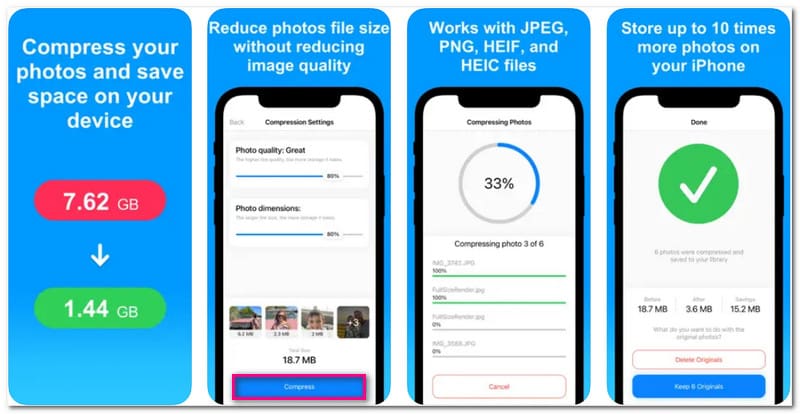
2. Сжатие фотографий и изменение размера
Для устройств Android приложением, предназначенным для автоматического или ручного уменьшения размера JPG, является Photo Compressor and Resizer. Он поддерживает массовое сжатие, что полезно, если вы хотите сжать много фотографий. Он предлагает два режима сжатия: автоматический и сжатый до указанного размера. Однако каждый шаг содержит рекламу. К сожалению, удалить эту рекламу из приложения невозможно.
Шаг 1Загрузите Photo Compressor and Resizer от Pocket App Maker в магазине Play Store.
Шаг 2нажмите Сжатие фотографий из опций и выберите изображения JPG, размер файла которых вы хотите уменьшить. После выбора нажмите кнопку СЛЕДУЮЩИЙ кнопку, чтобы продолжить.
Шаг 3Положите пулю рядом с Авто или Сжат до указанного размера возможность уменьшить размер файла изображения.
Шаг 4Наконец, нажмите на Компресс кнопку, чтобы начать процесс. После этого вы увидите размер изображения «до» и «после».
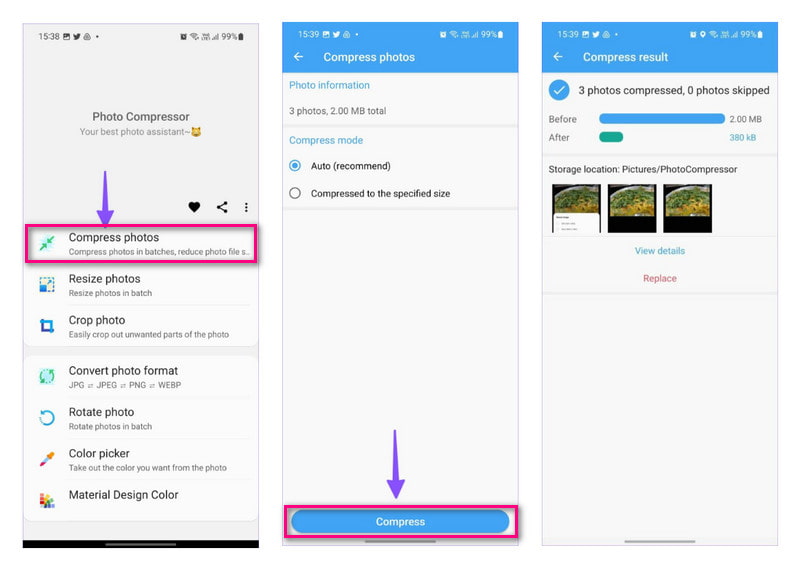
Часть 5. Часто задаваемые вопросы о сжатии JPG
Насколько ухудшится качество при сжатии JPG?
Это зависит от степени сжатия. Если вы примените более высокий уровень сжатия, ожидайте, что потеря качества будет заметна.
Могу ли я контролировать степень сжатия фотографии в формате JPG?
Многие инструменты сжатия изображений позволяют вам выбрать необходимый уровень сжатия, например Photo Compressor и Resizer.
Есть ли способы сжать изображение JPG без потери качества?
Да! AVAide Image Compressor поможет вам сжимать изображения JPG, сохраняя их качество. Сжатое изображение по-прежнему будет выглядеть четким, резким и ярким, как оригинал.
Влияет ли сжатие фотографии JPG на точность цветопередачи?
Если вы примените высокий уровень сжатия, может произойти небольшая потеря точности цветопередачи или появление артефактов.
Изменяет ли сжатие изображения JPG его соотношение сторон?
Нет! Сжатие изображения JPG не меняет соотношение сторон. Соотношение сторон остается неизменным, если вы не измените размер изображения во время сжатия.
Открытие Сжатие JPG Методы помогают сбалансировать качество изображения и размер файла. Для удобного и эффективного онлайн-сжатия JPG вы можете положиться на AVAide Image Compressor. Он может сжимать изображение JPG без ущерба для качества, гарантируя, что ваше изображение будет выглядеть великолепно, экономя при этом место для хранения!

Уменьшите размер файла изображения онлайн за считанные секунды, сохранив качество. Мы поддерживаем JPG, PNG, WEBP, GIF и другие форматы.
ПОПРОБУЙ



